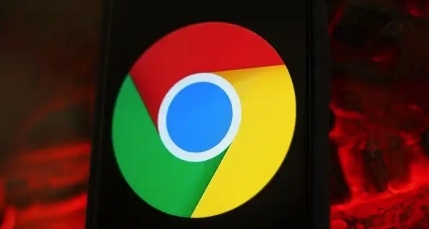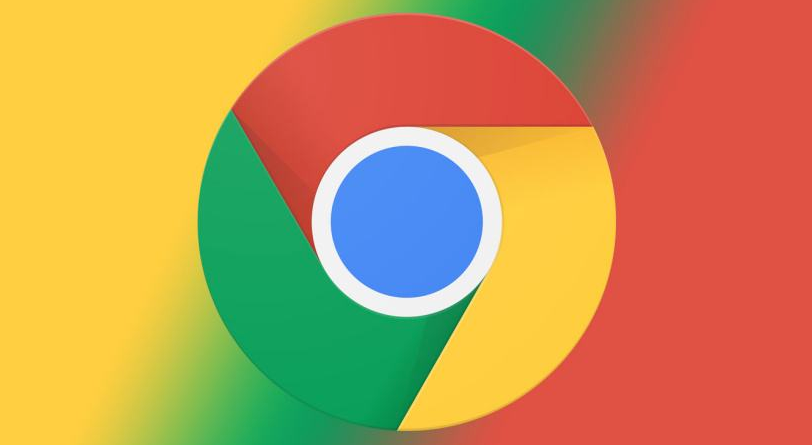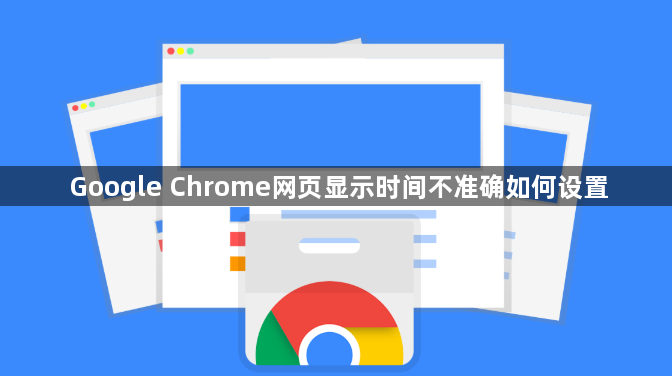
1. 检查并同步系统时间:点击电脑桌面右下角的时间显示区域,选择“更改日期和时间设置”,手动调整日期和时间至准确状态,然后点击“确定”保存。在“日期和时间”设置中,找到“Internet时间”选项,点击“更改设置”,输入有效的网络时间服务器地址(如`time.windows.com`),然后点击“立即更新”按钮,将系统时间与网络时间同步。
2. 清除浏览器缓存:打开Chrome浏览器,点击右上角的三个点图标,选择“设置”,在设置页面中向下滚动,找到“隐私和安全”部分,点击“清除浏览数据”。在弹出的窗口中,选择需要清除的数据类型(建议勾选“缓存图像和文件”),设置时间范围为“全部”,然后点击“清除数据”按钮。在Windows系统中,可以按下`Ctrl+Shift+Delete`组合键,直接调出清除浏览数据的窗口,进行上述操作。
3. 重启浏览器或电脑:关闭Chrome浏览器,然后重新打开,再次访问网页查看时间显示是否正常。如果重启浏览器后问题仍然存在,可以尝试重启电脑,以解决可能因系统临时故障导致的时间显示错误问题。
4. 检查并调整时区设置:确保计算机的时区设置正确。进入操作系统的日期和时间设置,检查时区是否与您所在的地理位置相符。错误的时区设置可能导致时间显示偏差。
5. 更新浏览器版本:过时的浏览器可能存在一些已知的显示问题或兼容性问题,可点击Chrome浏览器右上角的三个点,选择“帮助”,再点击“关于Google Chrome”,浏览器会自动检查更新,若有新版本,按照提示进行更新,然后重新尝试下载任务。